Conosciamo tutti questa funzionalità in Microsoft Edge Browser in cui vengono salvate le credenziali (nome utente e password) inserite nel sito Web. Non è necessario inserire nuovamente le credenziali quando visitiamo il sito Web la volta successiva. Viene popolato automaticamente dal browser. Tuttavia, se si desidera aggiornare la password o apportare modifiche al nome utente corrente e alla password memorizzata nel browser, è possibile farlo facilmente utilizzando i passaggi seguenti.
Passi da seguire:
Passaggio 1: aprire la finestra del browser Microsoft Edge
Passaggio 2: nell'angolo in alto a destra della finestra,
- Premi sul Menu (…)
- Seleziona Impostazioni

Passaggio 3: nella finestra Impostazioni che appare,
- Clicca su Profilo dal menu di sinistra
- Clicca su Le password dal menu di destra
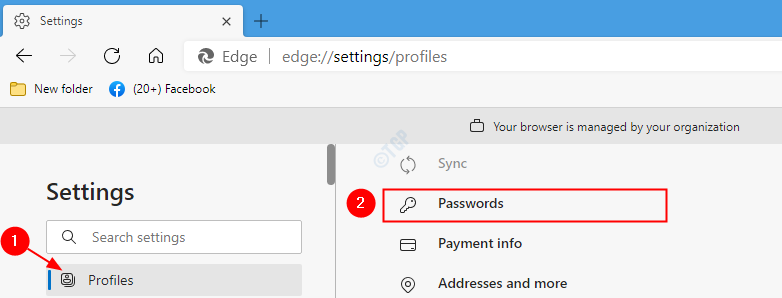
Passaggio 4: nella finestra Password, scorrere verso il basso e individuare il Password salvate sezione. Qui puoi vedere tutti i nomi utente e le password elencati corrispondenti a diversi siti. Per modificare un particolare nome utente e password,
- Clicca sul tre punti accanto alle credenziali (nome utente e password)
- Scegliere modificare dal menu
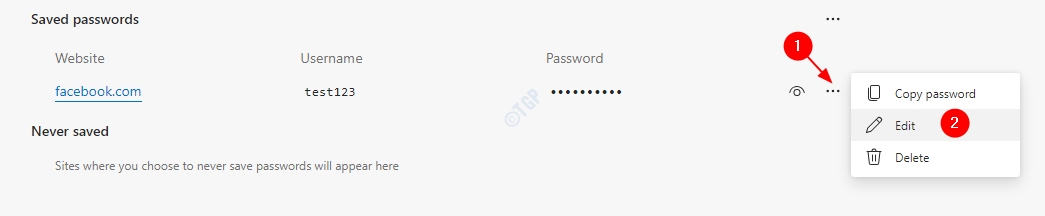
Passaggio 5: ora è possibile visualizzare la finestra di dialogo Sicurezza di Windows, inserire il PIN e premere Invio
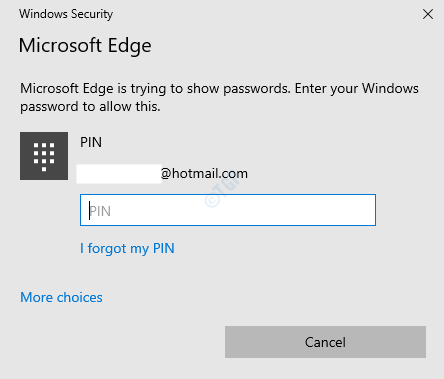
Passaggio 6: ora si apre la finestra Modifica password. Qui è possibile modificare username e password e cliccare su Fatto pulsante
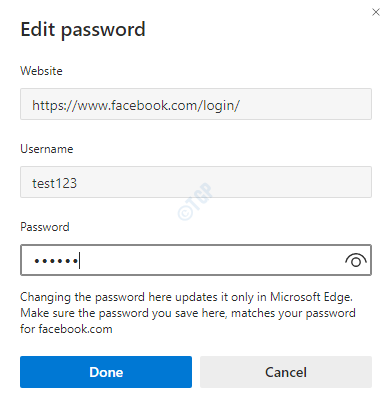
Passaggio 7: ora puoi vedere le credenziali aggiornate nella sezione Password salvate.
Metodo 2: dalla barra degli indirizzi
Passaggio 1: apri il browser Microsoft Edge. Nella barra degli indirizzi inserire l'indirizzo del sito web di cui si vogliono modificare le credenziali (Username o password).
Passaggio 2: nell'angolo a destra della barra degli indirizzi,
- Clicca sul simile a una chiave icona.
- Clicca sul Gestisci password pulsante
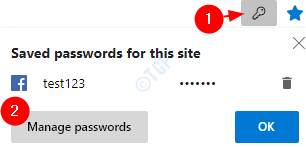
Passaggio 3: ora segui i passaggi 4,5,6 del metodo 1.
È tutto. Con queste semplici modifiche, le credenziali possono essere modificate o aggiornate in Edge.
Grazie per aver letto. Speriamo che questo articolo sia stato informativo. Commenta gentilmente e facci sapere se riscontri problemi.